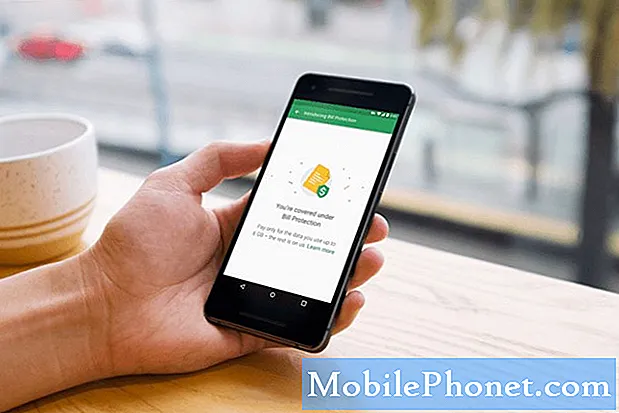Niektorí # majitelia GalaxyS8 sa sťažovali, že ich zariadenie nebude posielať textové správy a neustále zobrazuje iba indikátor „Odosielanie“. Ak ste jedným z týchto nešťastných používateľov S8, tento článok je pre vás.
Oprava č. 1: Reštartujte S8
Obnovenie systému by malo byť prvou vecou, ktorú tu chcete urobiť. Problémy so sieťou sú zvyčajne spôsobené dočasnými chybami, ktoré zmiznú po vypnutí zariadenia. Reštartovanie je tiež vynikajúci spôsob obnovenia sieťových funkcií zariadenia s Androidom, ako je váš S8. Týmto spôsobom v podstate obnovujete pripojenie k sieti vášho operátora. Stačí stlačiť a podržať vypínač, kým sa nezobrazia možnosti. Potom klepnutím na Reštartovať reštartujte S8.
Ďalším spôsobom, ako reštartovať počítač S8, je simulácia „vyťahovania batérie“. Tento popis má zmysel iba pre tých, ktorí sa pokúsili používať telefóny s vymeniteľnými batériami. U telefónov s týmto typom batérií je vybratie batérie najjednoduchším spôsobom, ako zmraziť zariadenie, ktoré nereaguje. Mäkký reset, ktorý sa volá, postupujte nasledovne:
- Stlačte a podržte tlačidlá napájania + zníženia hlasitosti približne 10 sekúnd alebo dovtedy, kým sa napájanie zariadenia nevypne. Poznámka: Počkajte niekoľko sekúnd, kým sa zobrazí obrazovka Maintenance Boot Mode.
- Na obrazovke Maintenance Boot Mode zvoľte Normal Boot. Poznámka: Použite tlačidlá hlasitosti na prechádzanie dostupných možností a ľavé spodné tlačidlo (pod tlačidlami hlasitosti) na výber. Obnovenie tiež počkajte až 90 sekúnd.
Oprava č. 2: Vymažte oblasť vyrovnávacej pamäte
Android používa medzipamäť systému na rýchle načítanie aplikácií a služieb. Táto vyrovnávacia pamäť sa môže niekedy poškodiť a spôsobiť problémy. Nezabudnite vyčistiť oblasť vyrovnávacej pamäte, aby ste zaistili, že vaša S8 používa čerstvú vyrovnávaciu pamäť. Postup je nasledovný:
- Vypnite zariadenie.
- Stlačte a podržte tlačidlá zvýšenia hlasitosti a Bixby a potom stlačte a podržte vypínač.
- Keď sa zobrazí logo Androidu, uvoľnite všetky klávesy (pred zobrazením možností ponuky Obnovenie systému Android sa na asi 30 - 60 sekúnd zobrazí „Inštalácia aktualizácie systému“).
- Stlačením klávesu zníženia hlasitosti zvýraznite možnosť „vymazať oblasť vyrovnávacej pamäte“.
- Stlačením vypínača vyberte.
- Stlačením tlačidla zníženia hlasitosti zvýraznite „áno“ a výber vykonajte stlačením vypínača.
- Keď je oblasť vymazania vyrovnávacej pamäte hotová, zvýrazní sa text „Reštartovať systém teraz“.
- Stlačením vypínača reštartujte zariadenie.
Oprava č. 3: Skontrolujte príjem signálu
Kvalitný príjem signálu pri odosielaní alebo prijímaní správ je kritický. Mnohokrát odosielanie SMS alebo MMS zlyhá takmer vždy, pretože zariadenie je ťažko schopné nadviazať pevné pripojenie k sieti. Ak k tomu dôjde, do počítačov v sieti sa môžu preniesť iba kúsky pôvodných údajov, ktoré sa majú odoslať. To môže mať za následok problémy a môže viesť k poruche aplikácie pre zasielanie správ, pri ktorej indikátor „Odosielanie ...“ zostáva navždy a nezmizne. Ak tomu chcete predísť, skúste odosielať správy iba vtedy, keď má váš prístroj konzistentné indikátory signálnej lišty. Neposielajte, keď zobrazuje iba 1 alebo 2 signálne pruhy, alebo ak sa signál stále prerušuje.
Ak sa váš dom nachádza v slabo pokrytom priestore alebo ak má vaša izba slabé pokrytie signálom vo vašom dome, zvážte získanie zosilňovača signálu. Nie všetci dopravcovia ponúkajú toto ďalšie vybavenie a určite nie sú zadarmo. Ak však peniaze nie sú problémom a potrebujete mať doma konzistentné pokrytie signálom, môže to byť záchranca života.
Oprava č. 4: Overte, či funguje hlasové volanie
Služba hlasového volania používa rovnaký sieťový režim ako SMS, takže ak je jeden problémový, musí byť rovnaký aj druhý. Ak hlasové volanie funguje normálne, ale SMS nie, je to úplne iný príbeh. Musia existovať ďalšie faktory, ktoré spôsobujú, že funkčnosť SMS nebude fungovať správne. Ak chcete problém vyriešiť, pokračujte v návrhoch uvedených nižšie.
Oprava č. 5: Zapnutie a vypnutie režimu v lietadle
Niektorí používatelia predtým tvrdili, že majú opravené problémy s odosielaním správ SMS, jednoduchým zapnutím a vypnutím režimu v lietadle. Ak to chcete urobiť, jednoducho stiahnite obrazovku zhora, vyhľadajte Režim v lietadle a zapnite a vypnite ho.
Oprava č. 6: Odstrániť staré konverzácie
Prichádzajúce a odchádzajúce správy nemusia fungovať, ak sú priečinky doručenej pošty alebo schránky na odoslanie aplikácie na odosielanie správ plné. Uistite sa, že to tak nie je, a odstráňte niekoľko starých konverzácií, najmä tých, ktoré obsahujú MMS.
Oprava č. 7: Znovu vložte SIM kartu
Vybratie karty SIM a jej opätovné vloženie prinúti zariadenie sa odpojiť a znova pripojiť k sieti. Obnovuje tiež komunikáciu medzi vašou S8 a vežami vášho operátora, aby mohla potenciálne vyčistiť každú chybu, ktorá sa mohla časom vyvinúť. Pred vybratím SIM karty nezabudnite telefón vypnúť. To isté urobte pred vložením SIM karty späť.
Oprava č. 8: Odstránenie údajov aplikácie na odosielanie správ
Ak hlasové volanie funguje dobre a iba SMS sa nedajú odoslať, môže to znamenať, že aplikácia na odosielanie správ je problematická. Ak chcete problém vyriešiť, vymažte údaje aplikácie na odosielanie správ a sledujte, čo sa stane. Postup je nasledovný:
- Otvorte aplikáciu Nastavenia.
- Klepnite na Aplikácie.
- Nájdite a klepnite na Instagram.
- Klepnite na Úložisko.
- Klepnite na tlačidlo Vymazať údaje.
Oprava č. 9: Skontrolujte číslo centra správ
Ak ste na tomto telefóne nikdy úspešne neodoslali textovú správu, je pravdepodobné, že môže mať nesprávne číslo centra správ alebo sieť MCN. Spravidla sa sieť MCN nastaví automaticky po vložení SIM karty do zariadenia GSM. U telefónov CDMA je to zvyčajne prednastavené operátorom. V prípade, že sa tak nikdy nestalo, môžete sieť MCN skontrolovať manuálne pomocou týchto krokov:
- Otvorte aplikáciu Správy.
- Klepnite na Ďalšie nastavenia (ikona s tromi bodkami) vpravo hore.
- Vyberte možnosť Nastavenia.
- Klepnite na Viac nastavení.
- Klepnite na Textové správy.
- Klepnite na Centrum správ.
Ak nepoznáte správnu sieť MCN, opýtajte sa na ňu svojho operátora.
Oprava č. 10: Obnovte nastavenia siete
Týmto obnovíte všetky dátové pripojenia na pôvodné výrobné nastavenia. Wi-Fi, mobilné dáta, Bluetooth atď. Sa vrátia na predvolené hodnoty.
- Na domovskej obrazovke posuňte prstom nahor po prázdnom mieste a otvorte zásobník aplikácií.
- Klepnite na Všeobecné správy> Obnoviť> Obnoviť nastavenia siete.
- Klepnite na Obnoviť nastavenia.
- Ak ste nastavili PIN, zadajte ho.
- Klepnite na Obnoviť nastavenia. Po dokončení sa zobrazí potvrdzovacie okno.
Oprava # 11: Vymeňte SIM kartu
Niektorí používatelia tento problém vyriešili výmenou svojej SIM karty za novú. Ak problém pretrváva aj po vykonaní všetkých vyššie uvedených krokov, môže pomôcť nová SIM karta.
Oprava č. 12: Obnovenie továrenských nastavení (voliteľné)
V takom prípade vám nebudeme odporúčať obnovenie výrobných nastavení, najmä ak je problém občasný. O tomto postupe je však známe, že opravuje všetky typy problémov, takže ak chcete skontrolovať, ako váš S8 funguje, keď sa jeho softvér vráti na pôvodné hodnoty, pokračujte.
- Zálohujte údaje vo vnútornej pamäti. Ak ste sa na zariadení prihlásili do účtu Google, aktivovali ste program Anti-Theft a na dokončenie hlavného resetu budete potrebovať svoje prihlasovacie údaje Google.
- Vypnite zariadenie.
- Stlačte a podržte tlačidlá zvýšenia hlasitosti a Bixby a potom stlačte a podržte vypínač.
- Keď sa zobrazí logo Androidu, uvoľnite všetky klávesy (pred zobrazením možností ponuky Obnovenie systému Android sa na asi 30 - 60 sekúnd zobrazí „Inštalácia aktualizácie systému“).
- Niekoľkokrát stlačte tlačidlo zníženia hlasitosti, aby ste zvýraznili „vymazanie údajov / obnovenie továrenských nastavení.
- Stlačením tlačidla napájania vyberte.
- Stláčajte kláves zníženia hlasitosti, kým sa nezvýrazní možnosť „Áno - vymazať všetky údaje používateľa“.
- Stlačením tlačidla napájania vyberte a spustite hlavný reset.
- Keď je hlavný reset dokončený, zvýrazní sa text „Reštartovať systém teraz“.
- Stlačením vypínača reštartujte zariadenie.
Oprava 13: Kontaktujte svojho operátora
Ak problém nevyrieši nič alebo ak sa vyskytne iba z času na čas, mali by ste v tejto veci využiť skúsenosti svojho dopravcu. Sieťový výkon zariadenia môžu ovplyvňovať ďalšie faktory, ktoré nemôžete ovplyvniť. Môžu sa vyskytnúť problémy spojené s účtom alebo sieťou, ktoré spôsobujú tieto problémy. Najdôležitejšie je, že je povinnosťou vášho dopravcu pomáhať svojim predplatiteľom, keď majú takýto problém. Takže do toho a nechajte ich robiť si svoju prácu.